
สารบัญ:
- ผู้เขียน John Day [email protected].
- Public 2024-01-30 13:03.
- แก้ไขล่าสุด 2025-01-23 15:12.

สวัสดีเพื่อน ๆ ในคำแนะนำนี้ฉันจะแสดงให้คุณเห็นถึงวิธีการสร้างระบบเรดาร์ที่น่าทึ่งที่สร้างขึ้นโดยใช้ Arduino nano โปรเจ็กต์นี้เหมาะสำหรับโครงการวิทยาศาสตร์และคุณสามารถทำสิ่งนี้ได้อย่างง่ายดายด้วยการลงทุนและโอกาสที่น้อยมากหากได้รับรางวัลยอดเยี่ยมเช่นกัน นี่คือ หลักการเดียวกันกับที่ใช้ในเรดาร์จริงด้วย แต่ด้วยคุณสมบัติขั้นสูงพิเศษบางอย่างสำหรับวิดีโอสอนคุณสามารถดูขั้นตอนต่อไป.. ดังนั้นให้เริ่มต้นด้วยคำแนะนำนี้
หมายเหตุ: รหัสทั้งหมดรวมอยู่ในคำแนะนำนี้
สำหรับโครงการที่ยอดเยี่ยมเพิ่มเติม โปรดไปที่letsmakeprojects.com
ขั้นตอนที่ 1: วัสดุสิ้นเปลือง
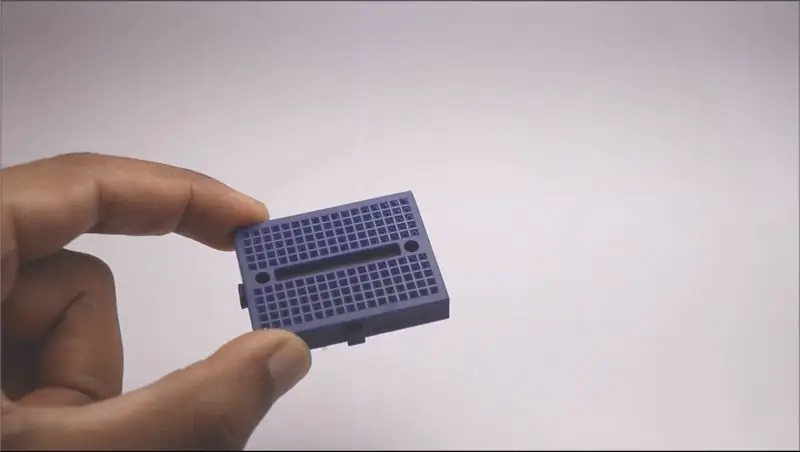



- เขียงหั่นขนมขนาดเล็ก
- Arduino nano คุณสามารถใช้ uno ได้เช่นกัน แต่มีการเปลี่ยนแปลงบางอย่างในโค้ดและวงจร
- สายจัมเปอร์
ขั้นตอนที่ 2: วิดีโอ


ขั้นตอนที่ 3: แผนภาพวงจร

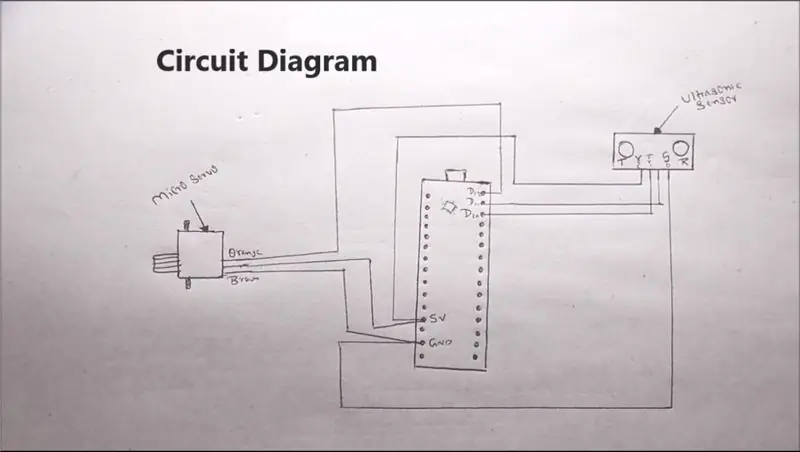
- ทำตามไดอะแกรมอย่างง่ายตามภาพ
- เพื่อให้มีขนาดกะทัดรัด ฉันจึงต่อสายที่มีความยาวพิเศษเข้าด้วยกันโดยใช้เทป
- เขียงหั่นขนมขนาดเล็กทำให้การติดตั้งกะทัดรัดมาก
- ไมโครเซอร์โวติดกาวโดยใช้กาวร้อนกับเขียงหั่นขนม
- เซ็นเซอร์อัลตราโซนิกถูกเก็บไว้ที่ด้านบนของไมโครเซอร์โวดังในรูป
- ตรวจสอบให้แน่ใจว่าไม่มีสายไฟรอบบริเวณวงสวิง 180 องศา
ขั้นตอนที่ 4: รหัส
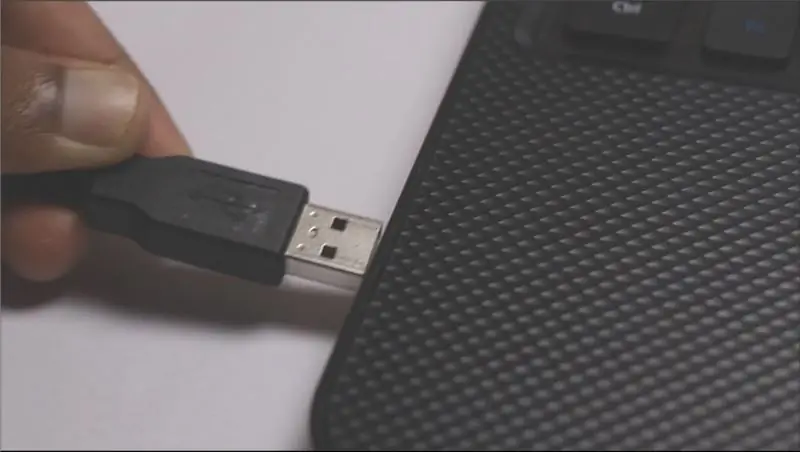
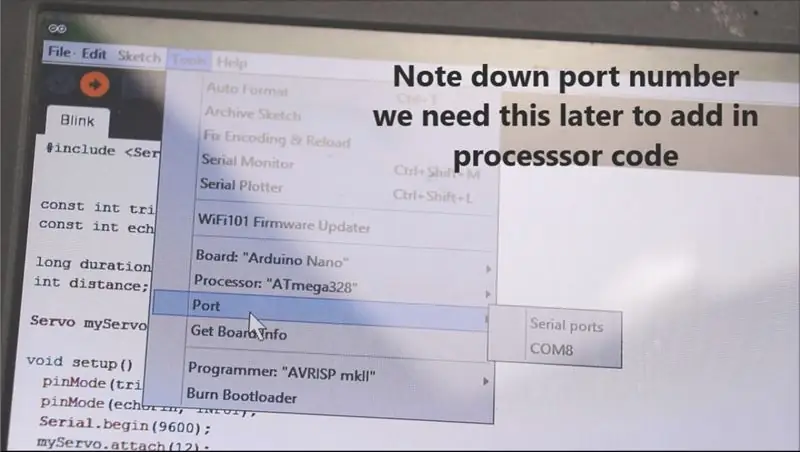
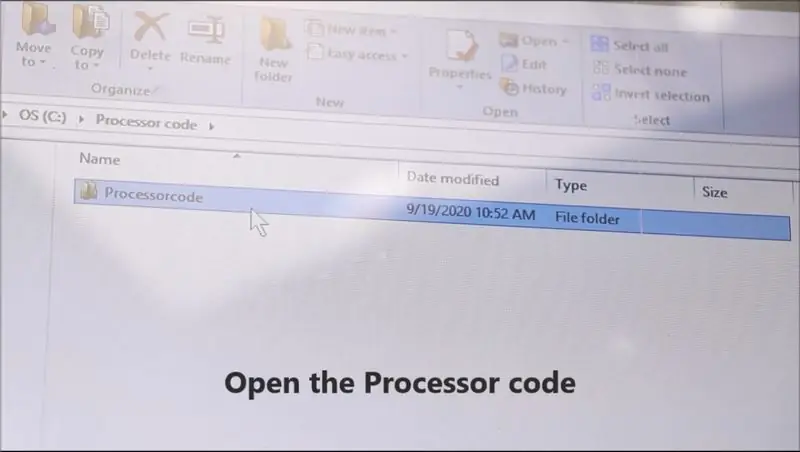
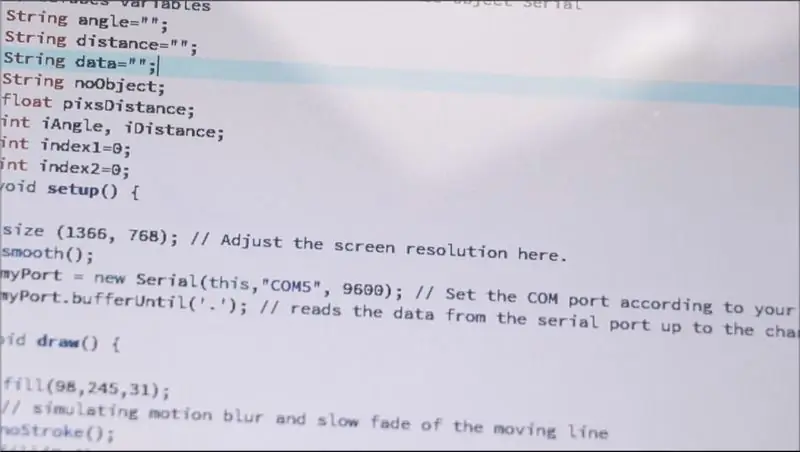
- ก่อนอื่นให้เชื่อมต่อ Arduino โดยใช้สายเคเบิลกับคอมพิวเตอร์ของคุณ
- ใช้รหัสอัปโหลด arduino ide ไปที่บอร์ด (จดหมายเลขพอร์ตตามที่เราต้องการในการประมวลผลรหัส)
- เมื่ออัปโหลดรหัสขึ้นเครื่องแล้ว เครื่องก็จะเริ่มทำงาน
- ตอนนี้เปิดซอฟต์แวร์ประมวลผล
- วางรหัส
- เปลี่ยนหมายเลขพอร์ต (ซึ่งระบุไว้ก่อนหน้านี้จาก arduino ide)
- เรียกใช้รหัส
- หน้าจอป๊อปอัปจะปรากฏขึ้น
ขั้นตอนที่ 5: มันใช้งานได้


- หากคุณทำตามขั้นตอนเดียวกันทุกประการเรดาร์ของคุณจะทำงานเหมือนที่แสดงในภาพด้านบน
- แจ้งให้เราทราบในความคิดเห็นหากคุณประสบปัญหาใด ๆ ในการทำโครงการนี้
ขอขอบคุณที่สละเวลาและความอดทนในการอ่านคำแนะนำนี้ ขอให้มีความสุขมาก ๆ
แนะนำ:
วิธีทำ DIY 32 Band LED Audio Music Spectrum Analyzer โดยใช้ Arduino Nano ที่บ้าน #arduinoproject: 8 ขั้นตอน

วิธีทำ DIY 32 Band LED Audio Music Spectrum Analyzer โดยใช้ Arduino Nano ที่บ้าน #arduinoproject: วันนี้เราจะสร้างเครื่องวิเคราะห์สเปกตรัมเพลงเสียง LED 32 แบนด์ที่บ้านโดยใช้ Arduino มันสามารถแสดงสเปกตรัมความถี่และเล่นเพลงได้ในเวลาเดียวกันหมายเหตุ max7219LED ต้องต่อที่หน้าตัวต้านทาน 100k ไม่เช่นนั้นเสียงของสปี
RGB Led Controller (PCB DIY ที่ดีที่สุด): 8 ขั้นตอน

RGB Led Controller (Best DIY PCB): ในโครงการนี้ ฉันจะแสดงวิธีทำ PCB ที่ดีที่สุดที่บ้าน ฉันออกแบบตัวควบคุม RGB led พร้อมโมดูล Bluetooth โดยใช้ Arduino nano
แอพ Mac ที่ดีที่สุด: 12 ขั้นตอน
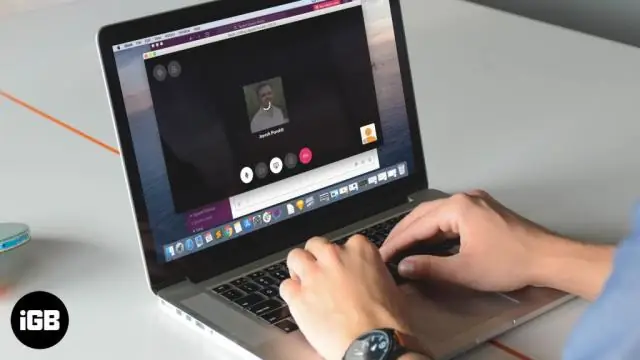
แอพ Mac ที่ดีที่สุด: คำแนะนำนี้เป็นคู่มือต่อเนื่องสำหรับผู้ใช้ Mac ที่กำลังมองหาแอปพลิเคชั่นฟรีที่ดีที่สุดที่พวกเขาสามารถใช้ได้อย่างเฉพาะเจาะจงบนเครื่องเพศ (ผลิตภัณฑ์ Mac) เว็บไซต์ Mac App ที่ดีคือ: http: //www.mac-essentials.info/http://mac
วิธีสร้าง Hovercraft ที่ดีที่สุด - ลุคและแฟรงค์: 8 ขั้นตอน

วิธีสร้าง Hovercraft ที่ดีที่สุด - ลุคกับแฟรงค์: วัสดุ: 1. ไม้อัด 4x4 ชิ้น 2. ม่านอาบน้ำสำหรับงานหนัก 3. เทปพันสายไฟ 4. ปืนเย็บกระดาษ 5. เครื่องเป่าใบไม้ 6. กระดาษทราย (อุปกรณ์เสริม) 7. เลื่อย 8. กล่อง คัตเตอร์ 9. สกรูตัวเล็ก 5 ตัว 10. ไขควง 11. กระดาษแข็งหรือไวท์บอร์ดแข็งๆ สิ่งที่ไป
เคส iPod ที่ดีที่สุด: 8 ขั้นตอน

เคส iPod ที่ดีที่สุดเท่าที่เคยมีมา: คุณอาจคิดว่านี่เป็นเคส iPod อีกตัวที่สอนได้ แต่เคส iPod นี้ทำมาจากกระป๋อง Altoids และมีผ้าอยู่ด้านข้างเพื่อไม่ให้เกิดรอยขีดข่วน มีรูให้คุณสามารถฟัง iPod ของคุณได้ และมันจะยังคงอยู่ในเคส ดังนั้นหาก
